벌써 몇 년이나 되었더라...
아내님께 가볍게 웹서핑과 워드 작업을 할 수 있는 한성컴퓨터의 인민에어를 사드렸다.
아내를 위한 선물 : 한성컴퓨터 노트북 U35S ForceRecon 3304S
아내를 위해서 노트북을 한 대 장만했습니다. 며칠 전부터 사주겠노라 외쳤는데... 한정된 예산을 가지고 가장 괜찮은 물건을 골라야 하기 때문에 시간이 오래 걸렸네요. 처음에는 30만원 이하의
ygbox.tistory.com
2016년에 사 드렸으니 벌써 6년이다.
시간 참 빠르네.
셀러론 PC였던 게 문제였는지 워낙 쌌던게 문제였는지 모르겠지만, 실 사용하면서 점점 느려지더니 SSD라는 말이 무색하도록 부팅도 오래 걸리고 실 사용하기 어려운 상황에 직면했다.
게다가 데스크탑은 NVMe로 구성해놨더니 속도가 미쳐서 그 차이를 더욱 심하게 느꼈다.
아내님을 위해서 두 번째 랩탑을 구매했다.
이번에는 전통의 강호인 씽크패드다.
물론 그 옛날 IBM의 씽크패드는 아니고 이제는 중국에서 만드는 씽크패드지만.
아내에게 빨콩을 쓰게 해주고 싶어서 구매했다.
구매는 네이버쇼핑에서, 구매처는 컴퓨존이다.
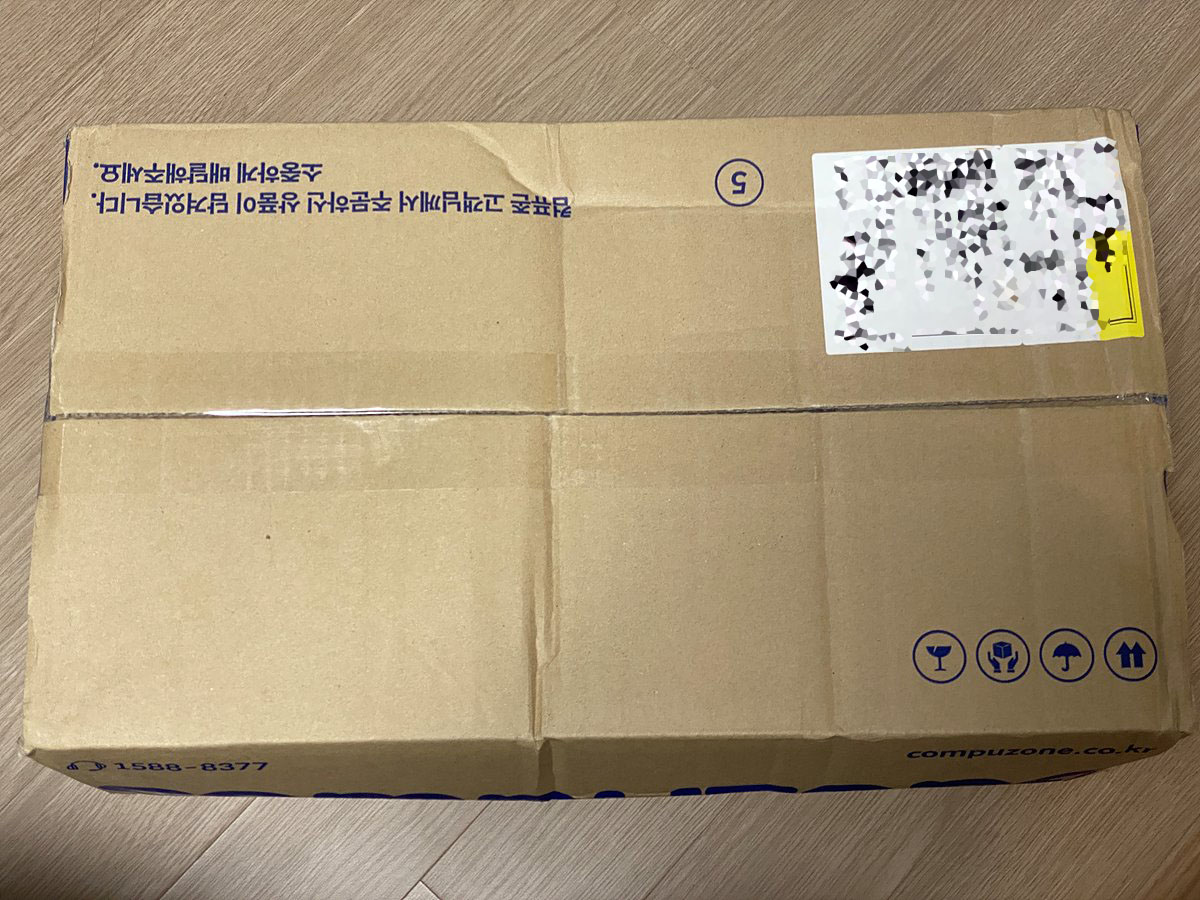
쭈꿀해진 상자가 도착했다.
컴퓨존 홈페이지가 있는데도 왜 네이버쇼핑에서 구매했냐면, 가격이 동일하기 때문이다.
가격이 동일한데 네이버쇼핑에서는 네이버 포인트를 지급해주니까.
조금이라도 더 득을 볼 수 있는 방법을 생각해보니 네이버쇼핑이 답이었다.
그건 그렇고, 오전에 주문했더니 그 다음날 도착했다.
역시 빠른 배송 좋아요.

쭈굴쭈굴한 상자 속에는 에어캡으로 감싼 씽크패드 상자가 들어있다.
에어캡에 싸여있어도 씽크라는 단어가 보인다.

에어캡을 벗기고 한 컷.
씽크패드의 아이덴티티, 빨콩이 형상화된 로고.
빨콩하면 씽크패드, 씽크패드하면 빨콩이지.
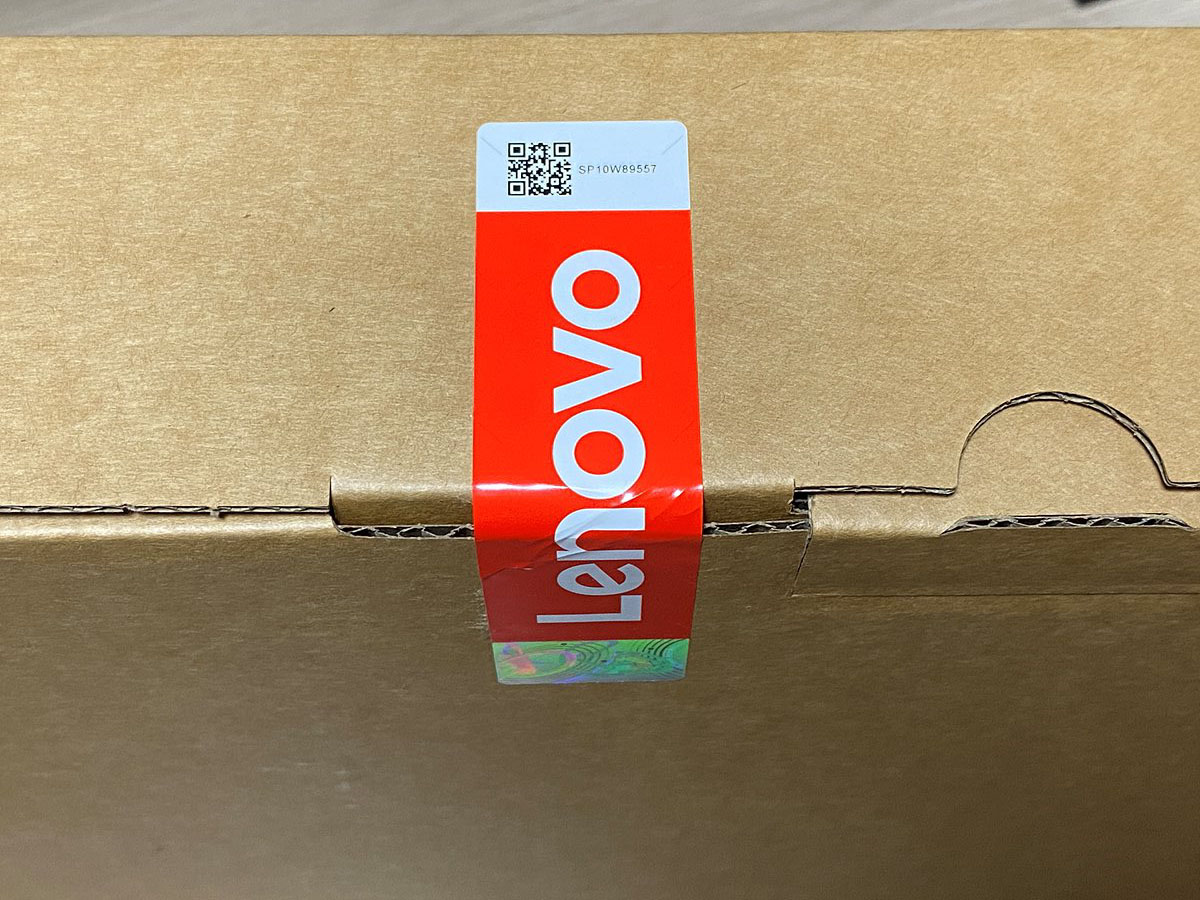
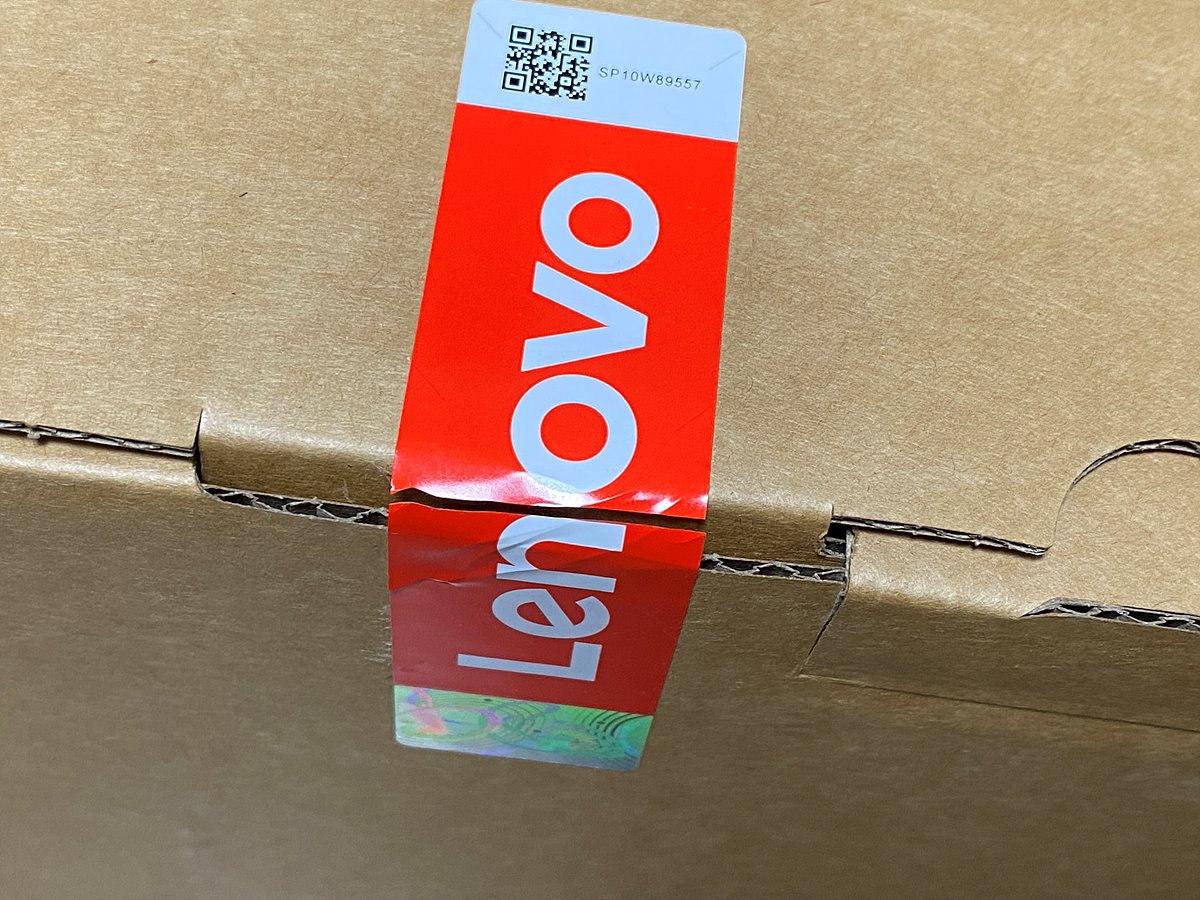
상자에 봉인 스티커가 붙어있다.
Lenovo 로고가 찍힌 봉인지를 열면 이제 내 거라고 완전하게 선언하는 거나 마찬가지다.
우리나라에서 전자제품의 봉인지를 뗀다는 것은 곧 교환/환불이 불가능하단 말이니까.
물론 제품의 하자가 있다면 가능하지만.

구성품은 단출하다.
랩탑 컴퓨터 본체, 충전기, 사용설명서를 가장한 안내문.
요즘에는 이렇게 간단한 패키지가 대세인 것 같다.
뭐, 궁금한 건 다 웹에서 찾아보면 되니까.
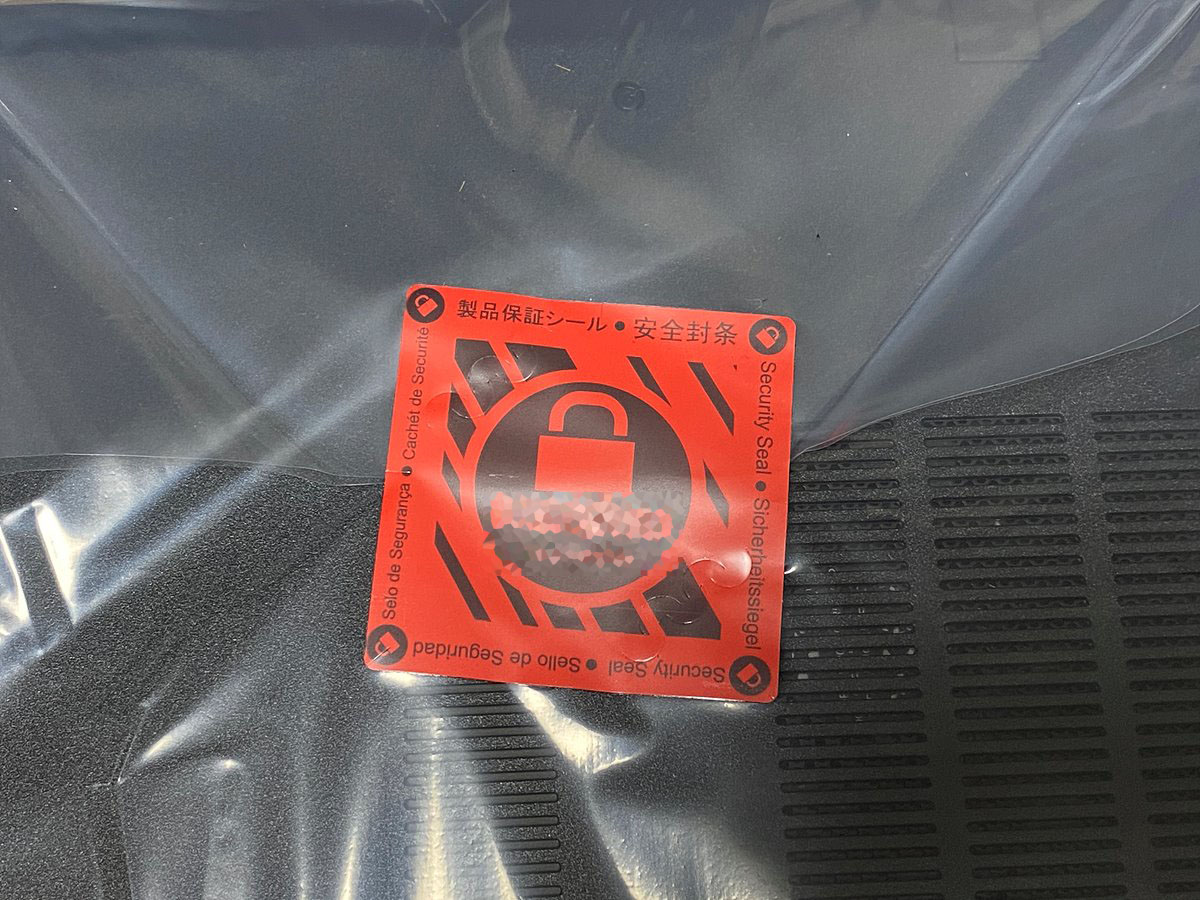
랩탑 본체도 비닐에 감싸 있고 봉인 스티커가 붙어 있다.
이 녀석까지 뜯어내면 이제 돌아올 수 없는 강을 건너는 거다.

깔끔하다.
비즈니스 컴퓨터니까 굳이 화려할 필요가 없는 법.
며칠 써보니 단점이 있다.
지문이 너무 심하게 남는다.
깔끔하게 지문이 잘 안 남았으면 좋겠는데, 심하게 남으니 좀 아쉽다.

사양에 따르면 두께는 18.9mm.
19mm가 채 되지 않는다.
내가 어렸을 때 노트북이라고 하면 거의 흉기였는데 이 정도의 두께라면 매우 얇은 편이지 뭐.
물론 집에 가지고 있는 맥북 에어에 비하면 엄청 두꺼운 편이지만.
그래도 충분히 얇은 편이라 생각한다.
요즘 나오는 랩탑은 다들 이 정도 두께를 가지고 있는 것 같지만.

USB 포트와 랜선 포트, 도난 방지를 위한 켄싱턴락 홀이 있다.

반대편에는 충전 단자, USB 포트, HDMI 포트, 이어폰 포트가 있다.
요즘 나오는 노트북답게 확장성은 별로다...
여러 가지 기기를 사용하려면 무선으로 연결하거나, USB 허브를 이용해야 한다.

키보드 눌리는 자국을 막기 위해서일까 부직포가 액정과 키보드 사이에 끼어 있다.
그런데 이 부직포가 재활용 가능한 친구인지는 몰랐네.

모니터를 최대로 펼쳐봤다.
180도까지는 아니지만 그것에 근접하게 확 펼쳐진다.
이렇게까지 펼쳐서 쓸 일은 없겠지만, 그래도 되는데 안 하는 것과 안 되서 못하는 것의 차이는 큰 법이다.

부직포를 치우고 키보드를 한 컷.
치클릿 키보드를 채용하고 있다.
가운데 빨콩이 위풍당당하게 자리를 차지하고 있다.
이 녀석 때문에 씽크패드를 샀다.
대학시절, 한 학번 위의 선배가 씽크패드를 썼는데 그 빨콩이 왜 그렇게 멋있어 보였는지...
아내님께서 카페 같은 곳에 들고 다니며 사용하실 것이 아니라 집 안에서 쓰실 예정이기 때문에 13인치나 14인치는 고려하지 않아쏙, 15.6인치로 구매했다.
덕분에 숫자키가 붙어서 아내님께서 매우 좋아하셨다.
키 배열이 불편한 건 랩탑이니 어쩔 수 없는 부분.
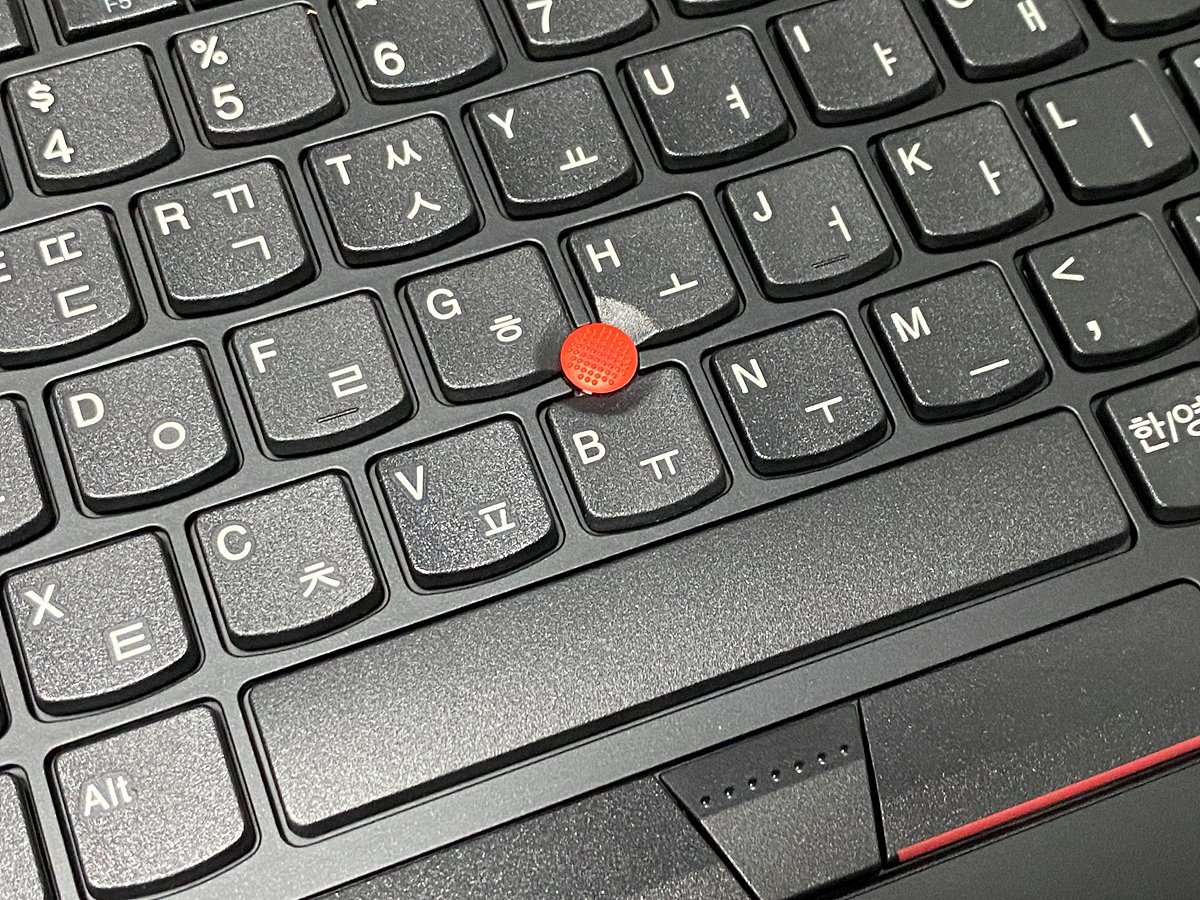
빨콩이 뭔가 있어 보여서 가까이서 한 컷.
아이폰으로 찍었더니 뭔가 색이 매우 이상하게 나온 느낌이다.

그래서 후다닥 미러리스 들고 와서 의도하지 않은 핀 테스트...
빨콩이 붙은 주변의 키는 동그란 모양으로 깍여있다.
빨콩이 조이스틱 같은 걸 줄 알았는데, 그런 느낌으로 휙휙 움직이는 건 아니다.
처음 만졌을 때는 그 생소함에 살짝 당황했다.
내가 동경했던 빨콩이 이게 맞는 건가???
컴퓨터를 세팅하면서 몇 시간, 며칠 동안 만져보니 왜 빨콩빨콩하는지 알겠다.
비즈니스 노트북의 사용 용도를 생각하면 빨콩은 마우스를 따로 지참하지 않아도 되는 매우 편리한 아이템이다.
애플의 트랙패드에 비견할 레벨은 아니지만,
그 옛날 무거운 랩탑 시절 빨콩은 엄청난 문명의 이기였던 게 맞다.
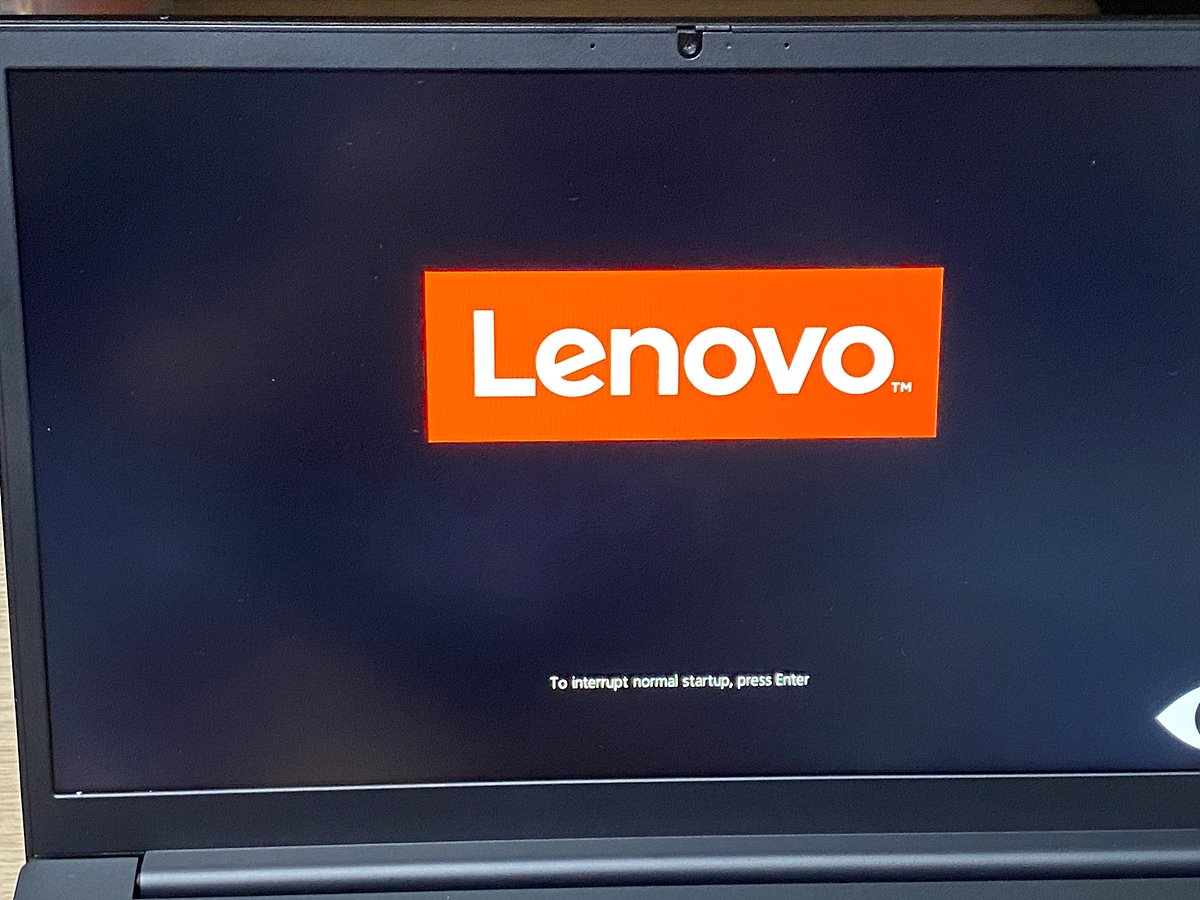
외관의 확인이 끝났으니 부팅.
빨간 레노버 로고가 뜬다.
프리도스(FREEDOS) 제품이라 운영체제는 설치되어 있지 않으며,
그렇기에 스스로 운영체제를 설치해야 한다.
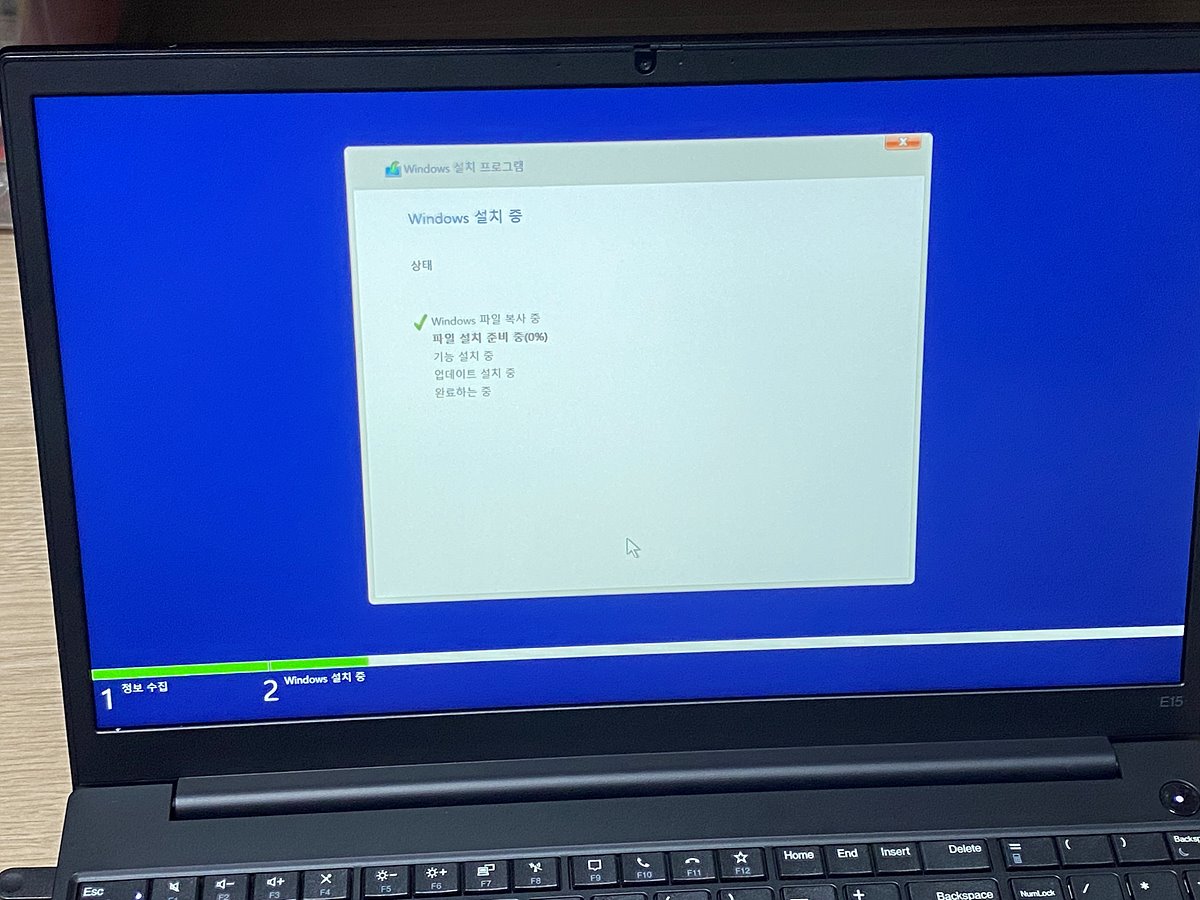
이미 만들어놓은 윈도우11 설치디스크가 있기에 고민 없이 바로 설치.
NVMe SSD의 속도는 어마어마하다.
15분도 지나지 않았는데 윈도우 11 설치가 완료되었다.
SSD를 처음 만났을 때의 경험보다 더 충격적인 NVMe의 경험.
데스크탑 맞췄을 때도 느꼈지만 다시금 느껴보니 새롭구나.
윈도우11은 웬만한 드라이버는 알아서 설치하니까 딱히 뭘 해줄 것도 없어서 매우 편리하다.
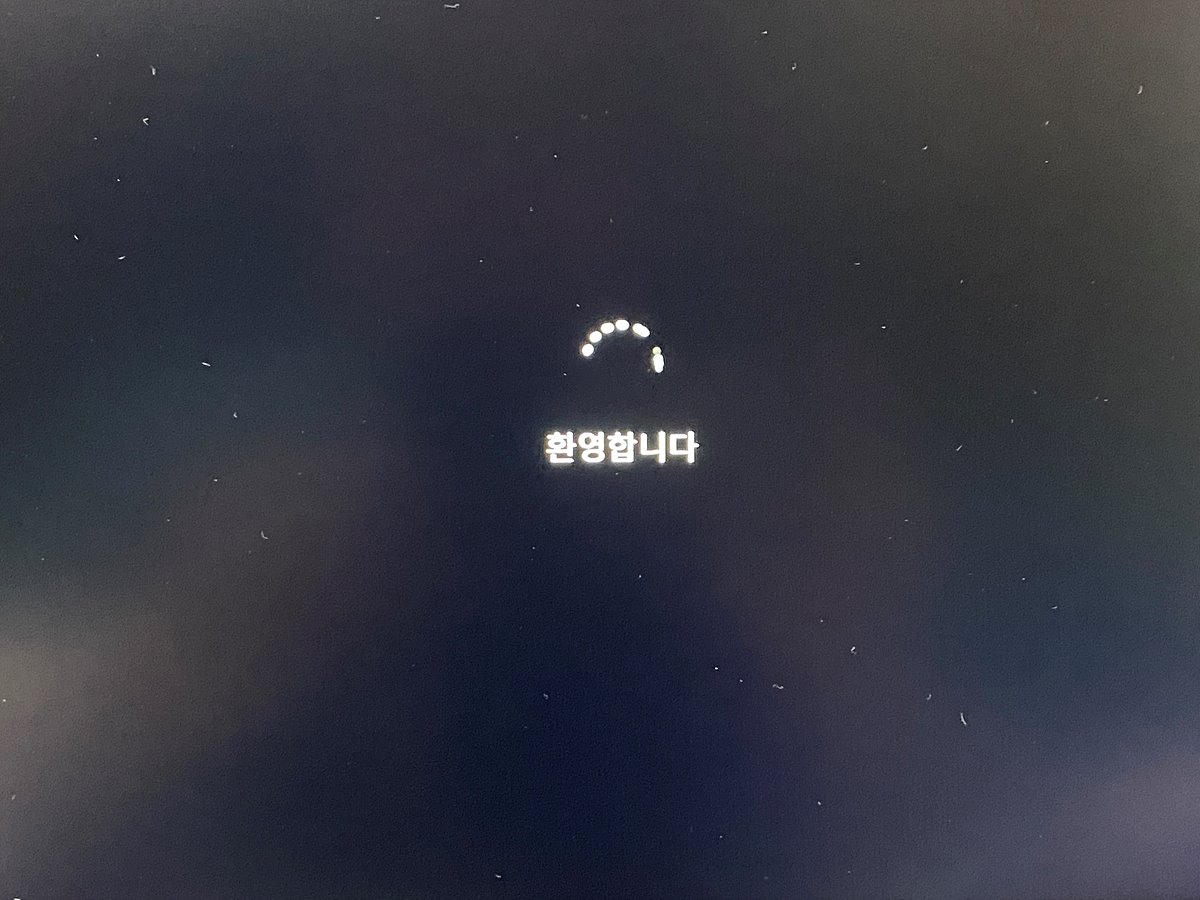
윈도우 설치가 끝나고 뱅글뱅글 돈다.
환영합니다.
어쩌구저쩌구 귀찮지만 여러 가지 설정을 끝내면 드디어 레노버 씽크패드를 사용할 수 있게 된다.
그리 오랜 시간을 사용한 게 아닌데, 벌써부터 액정에 더덕더덕 먼지가 달라붙었다.
하...
이런 거 싫어서 액정 보호 필름도 사서 붙였는데 대 참사.
나는 그런 손재주는 1도 없는 것 같다.
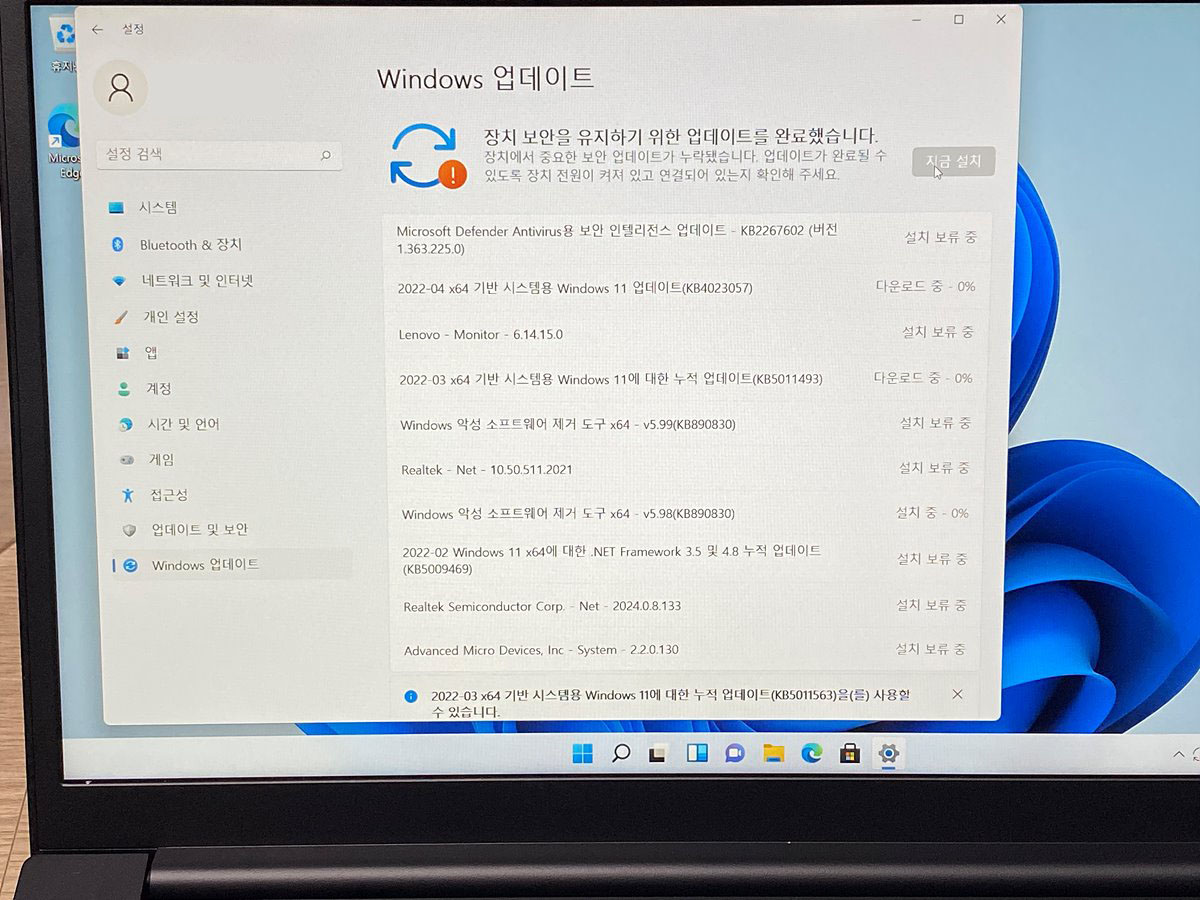
윈도우11 설치가 끝나면 바로 해야할 일.
바로 밀린 업데이트 진행이다.
누적 업데이트도 많고 이래 저래 손이 많이 가는 업데이트 작업.
안정적인 인터넷 환경을 위해서라면 랜선을 꽂는 게 좋겠지만, 선 없는 생활이 너무 편리해서 시간이 조금 더 걸리더라도 무선으로 진행했다.
그래도 시간이 오래 걸리지 않아서 다행이다.
라이젠3 프로세서인데, 아내가 사용하는 용도(웹서핑, 문서작업)으로는 충분한 것 같다.
8GB의 램은 추가로 설치하면 아쉬울 것도 없고.
이 다음에는 레노버 씽크패드에 램 추가 장착하는 포스팅이 될 예정이다.
유튜브 찾아보면서 열심히 해봤다.
그리고 당연히 결과는 성공적!!!!
어쨌든 그건 지금 포스팅에는 맞지 않으니 패스하고.
일주일 정도 사용해봤는데 매우 만족한다.
속도도 빠르고 정숙하고.
게임할 것도 아니니 라이젠3 프로세서로도 충분한 것 같다.
그럼 지난 6년 동안 고생해준 인민에어는 안녕.
그동안 참 고마웠다.
이제 새로 우리집에 합류한 씽크패드여, 아내님께 많은 도움이 되어주렴!
'물건 즐기기 > IT/인터넷' 카테고리의 다른 글
| 데스크탑 램과 하드 디스크 추가 설치 : 컴퓨존에서 샀다. (0) | 2022.06.17 |
|---|---|
| Geek 스틸 와이어 키캡 리무버 : 2,500원이니까 친구들과 함께 공동구매했다. (0) | 2022.05.21 |
| 레노버 노트북 씽크패드 ThinkPad E15 GEN3 20YG000YKD 램 추가하기 (0) | 2022.04.29 |
| 쵸재깅의 부활! 싸이월드가 돌아왔다 : 하지만 아직 갈 길이 멀다! (0) | 2022.04.03 |
| 삼성전자 micro SD EVO Plus 2021 512GB 구매 : 닌텐도 스위치에 사용할 외장 메모리! (0) | 2022.01.24 |
| TP-Link AC1200 Archer T4E 아마존 구매 및 설치 완료 (0) | 2022.01.15 |
| [개봉기] 알라딘에서 전자책 단말기 크레마S를 구매했다. (0) | 2022.01.07 |



